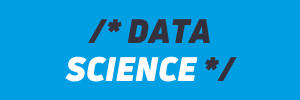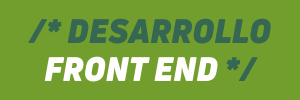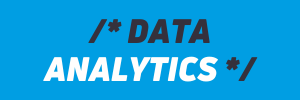Si quieres programar en ruby o python o casi cualquier lenguaje que no sea .NET debes tarde o temprano tendrás que cambiarte a Linux o OSX, y la razón es muy sencilla, windows es un pésimo sistema para programar y la terminal que posee es bastante mala. A pesar de que existen opciones y alternativas, todos los que las pruebas se terminan hasteando y cambiando a Linux o OSX.
Cómo instalar Ubuntu junto con Windows
En esta guía te voy a explicar paso a paso lo que debes hacer para pasarte de Windows a Ubuntu de la forma más fácil y cómoda posible.
1. Descarga la versión de ubuntu que necesitas. Te recomendamos la versión 14.04.02 LTS (Long term support)
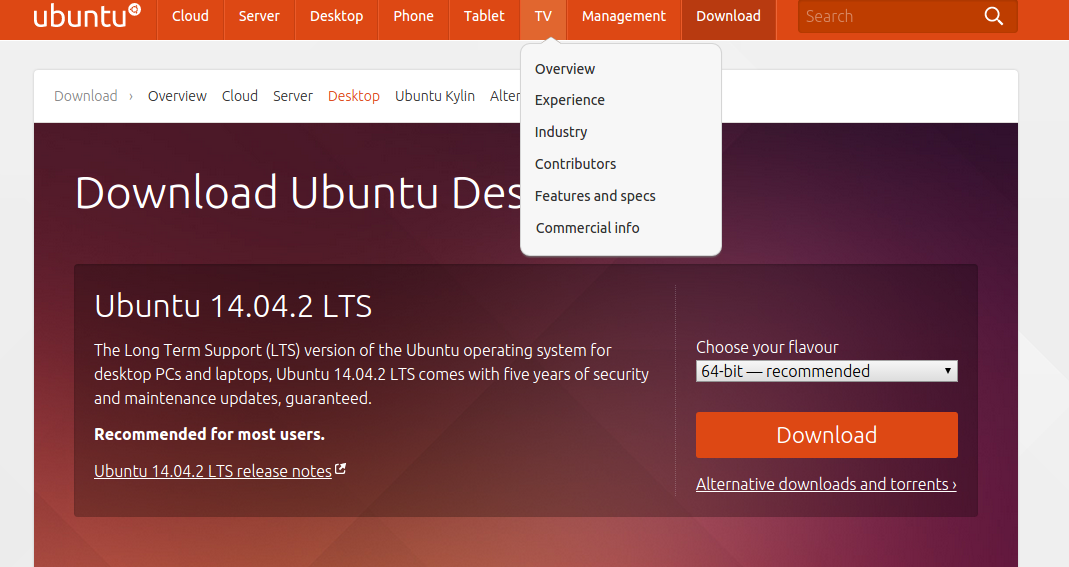
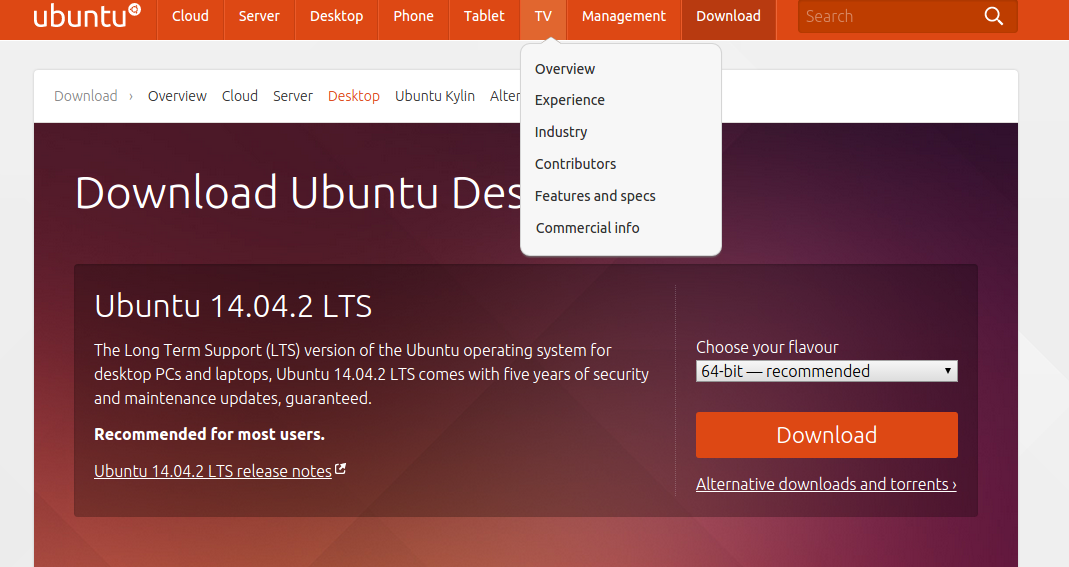
2. Tras haber descargado el instalador, debes quemarlo en un CD o USB. Desde acá puedes descargar un programa para dejar el cd/usb con arranque.
Sugerencia: Es mucho más rápido hacerlo con un USB
3. En caso de que quieras dejar Windows y Ubuntu, debes en primer lugar entrar a hacer un espacio especial para tu nuevo sistema operativo. Esto lo haces simplemente, presionando el botón de Windows, luego escribes “Crear y formatear particiones del disco duro” o en inglés “Create and format a hard disk partition”
4. Al hacer click en “Crear y formatear particiones del disco duro” / “Create and format a hard disk partition” te aparecerá a siguiente ventana. En ella debes hacer click derecho en una partición que quieras quitarle espacio para darle a la nueva. Tras hacer click derecho debes entrar en Reducir/Shrink y ahí debes decir el tamaño al que reducirás la partición actual y asi el resto quedará para el nuevo sistema operativo. Se recomienda dejar unos 30GB para ubuntu.
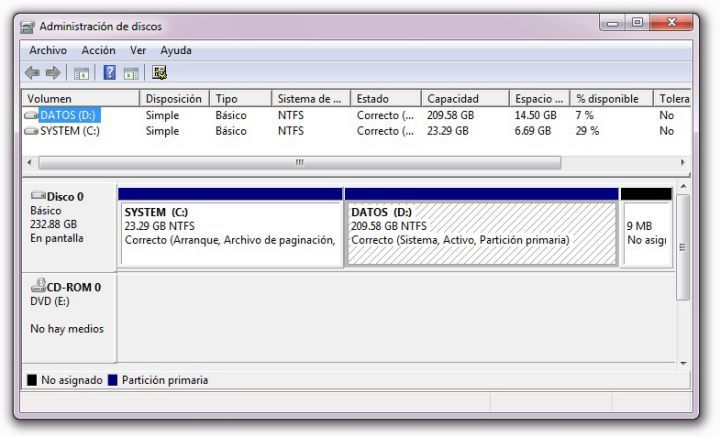
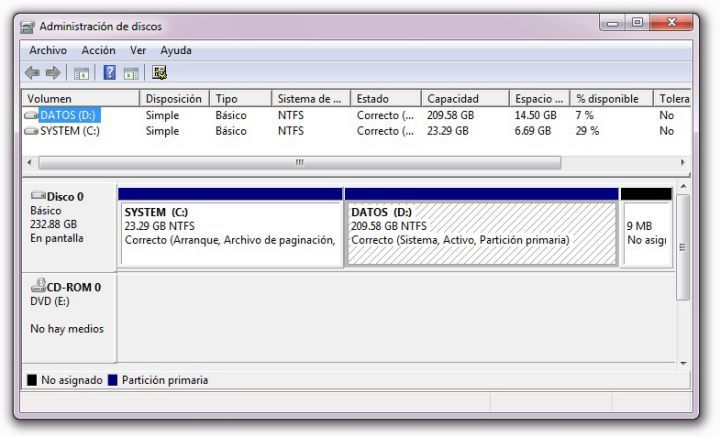


5. Debes reiniciar el computador, si tienes windows 8 debes presionar reiniciar mientras al mismo tiempo tienes presionado el botón Shift. En caso de tener Windows 7, debes reiniciar y ver que tecla debes presionar para inicie desde cd/usb en algunos casos es algo automático, sino debes presionar Esc u la tecla que al inicio diga: -[tecla] to enter Boot Menu


6- Tras reiniciar y tener el cd/usd inserto en el computador deberías escoger la opción de instalar Ubuntu y luego, cuando llegues a dónde instalar el sistema operativo, debes seleccionar la partición creada y darle doble click, ahí debemos hacer un espacio nuevo para memoria virtual dejandola bajo el nombre swap / intercambio con 4gb es suficiente y en “/”, tras eso en la partición que quedará con mayor espacio debes seleccionar y establer como mount point: “/” . Tras esto es simplemente avanzar con simples clicks.
7. Tras realizado lo anterior, instalando exitosamente ubuntu y reiniciado el computador te debería dar la opción de elegir el sistema operativo a usar. En el caso que inicie de manera automática en Ubuntu, lo que debes hacer es correr la siguiente línea en el terminal de ubuntu:
sudo update-grub
En caso de que estés 100% decidido a dar el paso de dejar completamente Windows y pasarte a Ubuntu, lo que debes hacer es simplemente descargar la versión que quieras, siguiendo los pasos 1. y 2., tras esto puedes reinicir tu computador, siguiendo el punto 5.
Diego Arias
Artículos relacionados
Recibe los artículos más leidos y beneficios especiales de nuestra academia
Empieza a trabajar en los roles digitales mejor pagados
Fórmate de manera práctica, e intensiva, con sesiones en vivo de forma flexible y efectiva. Te acompañamos desde que partes hasta que encuentras trabajo.


Próximo Inicio: 4 de marzo de 2025